ビデオの再生中にVLCプレーヤーを閉じると、ほとんどのWindowsユーザーは、VLCプレーヤーを介してビデオを再起動すると、最初から再生が開始されると不満を漏らしています。 大きなファイルの映画を見ているとユーザーはイライラし、ビデオが終了した後、ビデオがどこで再生されていたかを忘れてしまうことがよくあります。
この問題を収集し、ユーザーがシステム上のVLCメディアプレーヤーの設定で再生再開オプションを有効またはオンにする必要があるという解決策を考え出しました。
広告
同じ問題が発生しても心配しないでください。 この投稿では、Windows11のVLCメディアプレーヤーで再生再開オプションを有効にする方法を紹介します。
Windows 11、10のVLC MediaPlayerで継続再生を有効にする方法
VLCメディアプレーヤーで再生の継続オプションを有効にする方法について、以下で説明するいくつかの手順を示します。
ステップ1:を開きます VLCメディアプレーヤー を押してシステム上で ウィンドウズ キーとタイピング vlcメディアプレーヤー。
ステップ2:選択 VLCメディアプレーヤー 以下に示すように検索結果から。
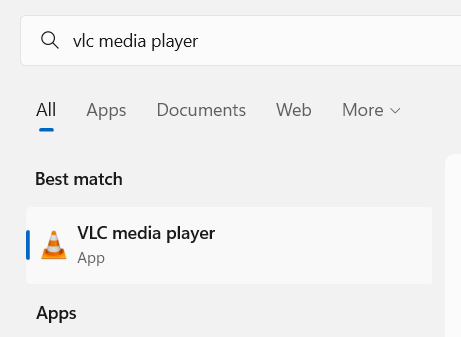
ステップ3:VLCメディアプレーヤーが開いたら、をクリックします 道具 図のように、上部のメニューバーからオプションを選択します。
ステップ4:選択 環境設定 リストから また 押す CTRL + P VLCプレーヤーの設定ウィンドウを直接開くためのキー。

ステップ5:[設定]ウィンドウで、 インターフェース 以下に示すようなタブ。
ステップ6: プレイリストとインスタンス セクションで、のドロップダウンリストをクリックします 再生を続ける 以下に示すオプション。
ステップ7:選択 いつも [再生を続行]ドロップダウンリストから。
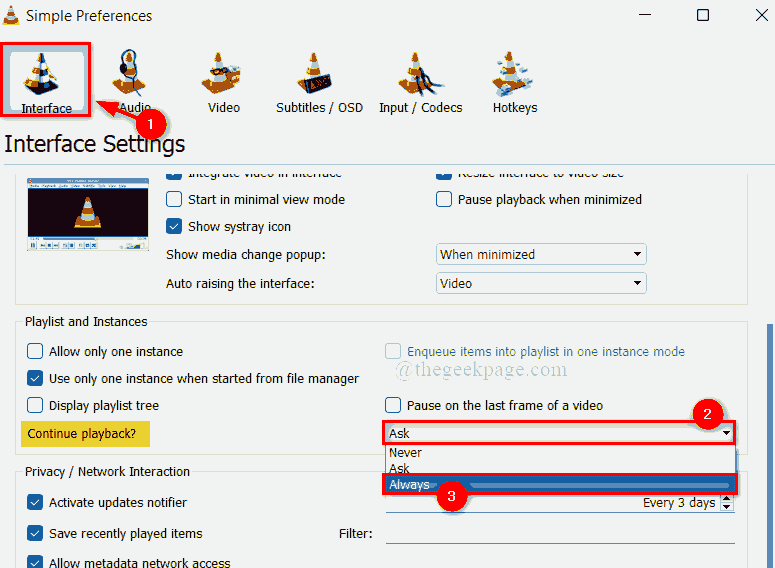
広告
ステップ8:選択した後 いつも、 クリック 保存 下の画像に示すように、[設定]ウィンドウの下部にあるボタン。
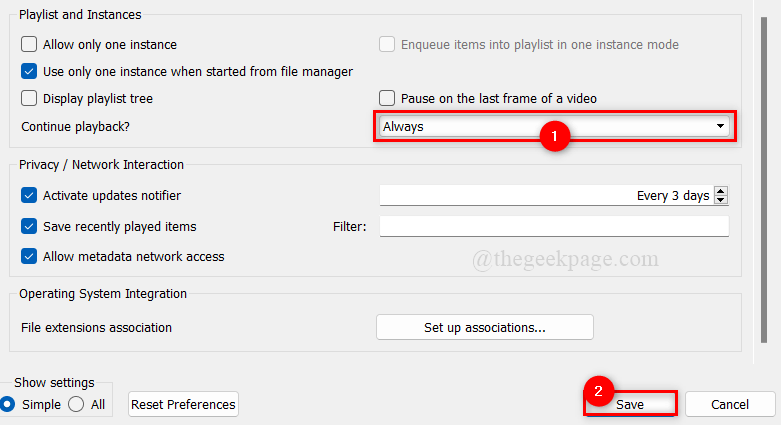
ステップ9:完了したら、VLCメディアプレーヤーを閉じます。
それで全部です。 もしも 君 選ぶ the ビデオ の the 真っ只中 の それ、 それ 意思 今 継続する に 遊ぶ。
この記事が有益で参考になったと思います。
下記のコメント欄でお知らせください。
読んでくれてありがとう!

